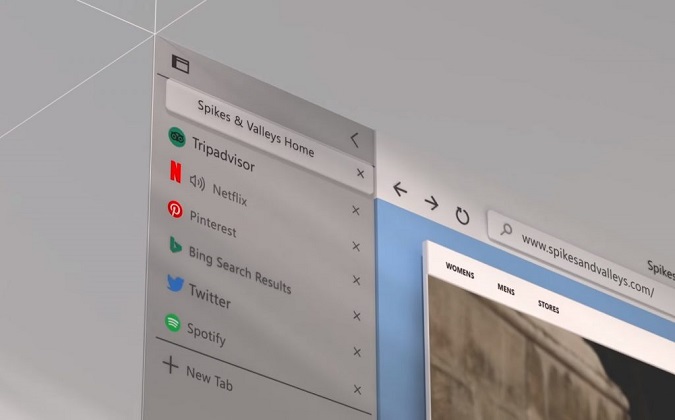Содержание
Новая функция Microsoft Edge — вертикальные вкладки почти заставил меня переключиться на Edge . Он позволяет лучше использовать мой настольный дисплей с соотношением сторон 16:9. Также приятно использовать новый макет после многих лет использования одних и тех же вкладок, расположенных вверху. Но переключение всего на новый браузер — это то, чего я не ищу. Поэтому я решил добавить функцию вертикальных вкладок в браузеры, которыми я обычно пользуюсь. Если вы не хотите переключаться с Chrome или Firefox, вот как можно получить вертикальные вкладки в Chrome и Firefox.
Как получить вертикальные вкладки в Chrome
Существует несколько способов получить вертикальные вкладки в Chrome с помощью таких расширений, как Вкладки стиля бокового дерева , Дерево вкладок , Менеджер вкладок Плюс и т. д. Но большинство из них имеют действительно плохой пользовательский интерфейс или запутанная компоновка для навигации. Попробовав несколько расширений, мы рекомендуем именно эти для получения вертикальных вкладок в браузере Chrome.
1. Вертикальные вкладки от Michael
Это, безусловно, лучшее расширение, которое устанавливает вертикальные вкладки так, как вам нужно. Интерфейс полностью похож на вертикальные вкладки Edge, включая кнопку свертывания. В отличие от Edge, у вас на самом деле есть несколько настроек для регулировки положения боковой панели, сжатия веб-страницы, заголовка вкладки, темного режима и т. д. Расширение легко начать использовать, а переключение вкладок, закрытие или открытие новых вкладок на самом деле происходит быстрее по сравнению с Edge. с другими расширениями.
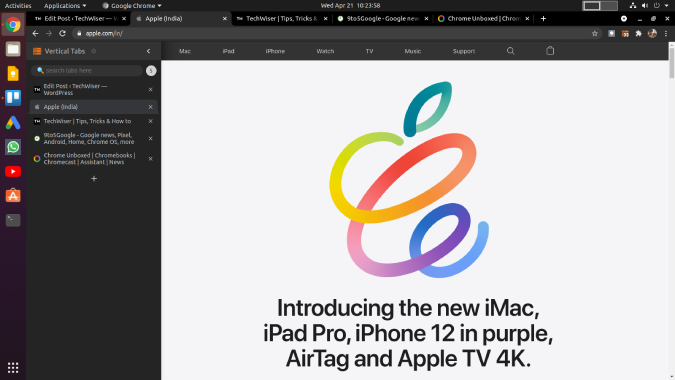
Но есть и несколько недостатков. Наиболее примечательным из них является то, что он не работает в Интернет-магазине Chrome, на странице новой вкладки и на других страницах, таких как история и настройки.
Плюсы:
- Похож на вертикальные вкладки в Edge.
- Варианты включения темного режима, изменения положения боковой панели и т. д.
Минусы:
- Не работает на страницах Chrome, таких как новая вкладка, настройки, история, Интернет-магазин Chrome и т. д.
- Приходится включать расширение каждый раз после сворачивания
Загрузите Вертикальные вкладки от Michael
2. Вертикальные вкладки от Samihaddad
Это не точная копия вертикальных вкладок Edge, но одна особенность сделала это расширение моим любимым. В нем перечислены все вкладки всех окон, поэтому переключение вкладок между несколькими окнами действительно облегчило жизнь. Поскольку у вас также много вертикального пространства, вы можете просмотреть все открытые вкладки в одном четком представлении. Кроме того, он предоставляет возможность отображать только вкладки в текущем окне или использовать разделители для их разделения.
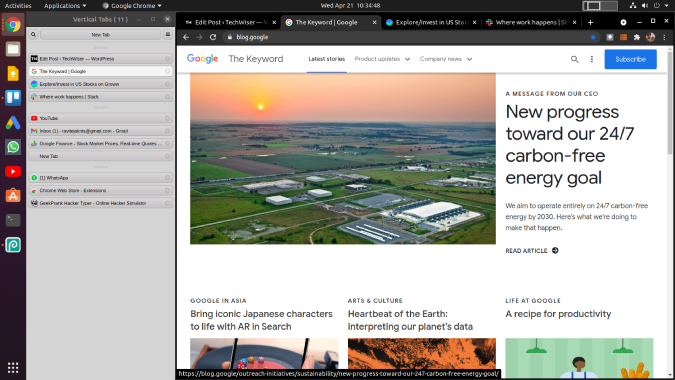
Но это расширение не добавляет вертикальные вкладки, которые прикрепляются к браузеру. Он открывается как отдельное окно. Поэтому вам нужно либо нажимать Alt+Tab, чтобы открывать его каждый раз, либо использовать опцию разделения экрана, чтобы одновременно использовать браузер и вертикальные вкладки.
Плюсы:
- Показывает все вкладки всех окон.
- Добавлена небольшая настройка для некоторых незначительных настроек.
Минусы:
- Открывается в отдельном окне, что затрудняет доступ, когда вертикальная вкладка смешана с множеством окон.
- Вкладки немного компактны, и их размер невозможно изменить.
Загрузить Вертикальные вкладки от Samihaddad
Также читайте: Советы и рекомендации Microsoft для опытных пользователей
Как получить вертикальные вкладки в Firefox
Аналогично Chrome Firefox поддерживает массу дополнений , в котором добавлены вертикальные вкладки. Но дополнения Firefox намного лучше благодаря чистому пользовательскому интерфейсу и сравнительной функциональности. Хотя я легко могу порекомендовать вам четыре-пять дополнений, вот два, которые, на мой взгляд, хорошо продуманы.
1. Tab Center Reborn Мелани Шовель
Tab Center делает больше, чем мне хотелось. Он не только показывает вкладки в вертикальном формате, но и отображает миниатюры. Возможно, это небольшая функция, но она помогает мне быстро найти вкладку, которую я хочу открыть. В любом случае, у вас также есть несколько настроек, из которых вы можете отключить такие функции. Это также поддерживает тему вашего браузера, поэтому она полностью сливается с вашим браузером.
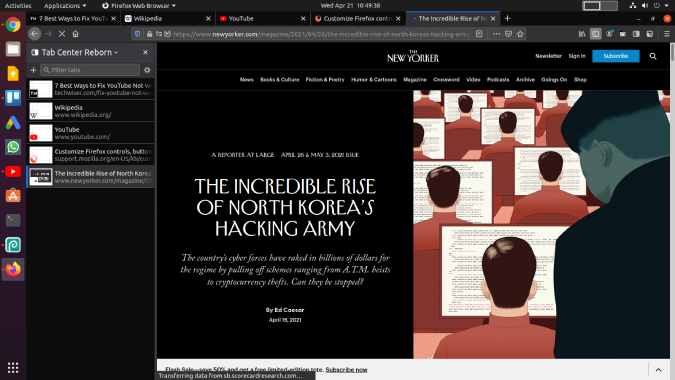
Нет никаких недостатков, за исключением того, что на самом деле он не похож на вертикальную вкладку. Но, тем не менее, он выполняет свою работу еще лучше.
Плюсы:
- Показывает миниатюру рядом с вкладкой для облегчения идентификации.
- Сливается с дизайном браузера и выглядит как встроенная опция.
Минусы:
- На самом деле это не выглядит как вертикальная вкладка, как в Edge, если считать это минусом.
Загрузите Tab Center Reborn от Мелани Шовель
2. Вкладка «Стиль дерева» от Piro
Возможно, это не точная копия, но в мире вертикальных вкладок вкладка «Стиль дерева» предлагает гораздо больше функций. Вы можете составить список вкладок в иерархии, создав родительскую вкладку и дочерние вкладки под ней. Полезно легко управлять вкладками, группируя и сворачивая все дочерние вкладки одним щелчком мыши.
Меня беспокоит только то, что вкладки настолько компактны, что иногда я ошибочно нажимаю на вкладку выше или ниже. Возможно, потребуется некоторое время, чтобы привыкнуть.
Плюсы:
- Древовидный макет с вкладками, которые можно расположить в иерархическом порядке.
Минусы:
- Вкладки слишком компактны, и нет возможности изменить их размер.
Загрузить Вкладка «Стиль дерева» от Piro
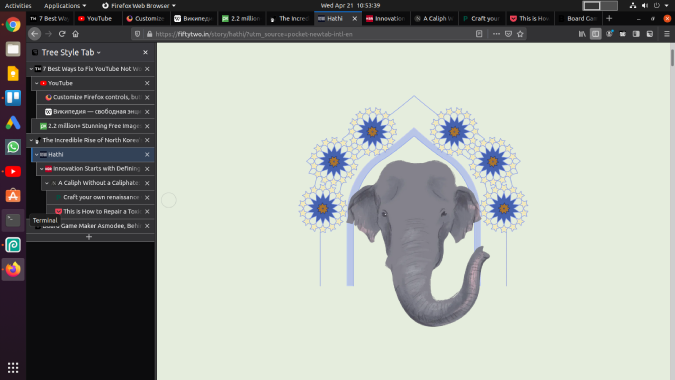
Заключительные мысли о вертикальных вкладках в Chrome и Firefox
Хотя расширения вертикальных вкладок в Chrome копируют вертикальные вкладки Edge, надстройки Firefox намного лучше по удобству использования и функциональности. В любом случае, используя любое из вышеперечисленных расширений или дополнений, можно легко выполнить свою работу.
Также читайте: Очистите автозаполнение в браузерах Firefox и Chrome